uc电脑园 – 你的电脑系统管家
1、因为显卡驱动与win10有兼容问题,所以就会出现分辨率不能调整的情况;
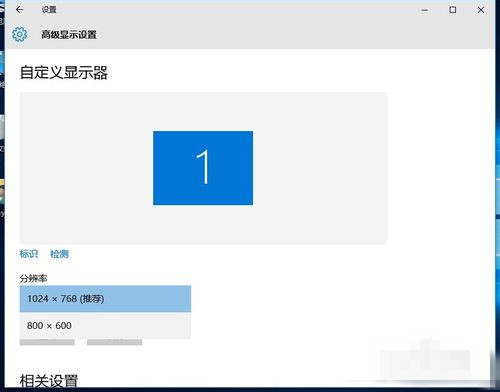
2、鼠标左键点击桌面左下角的win图标,如下图所示;
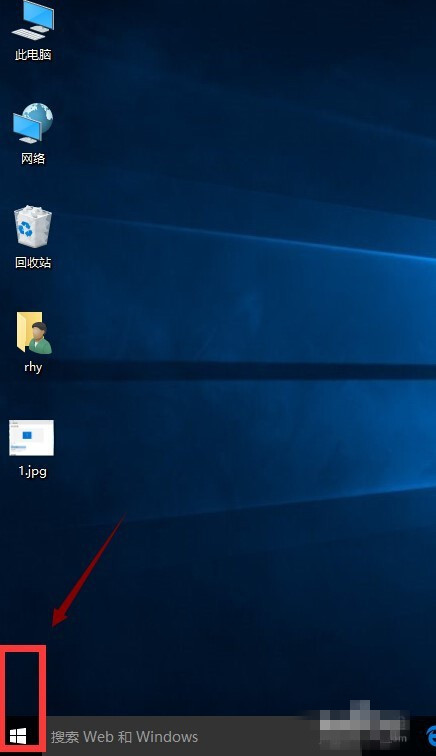
3、选择设置选项,如下图所示:
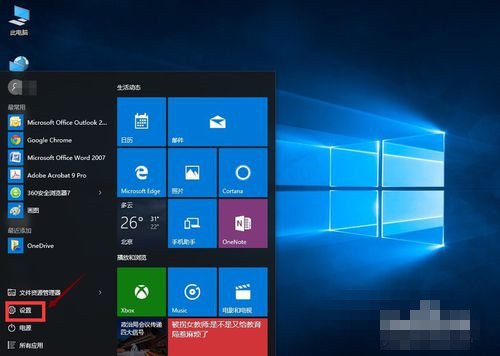
4、在设置选项选择更新和安全,如下图所示:
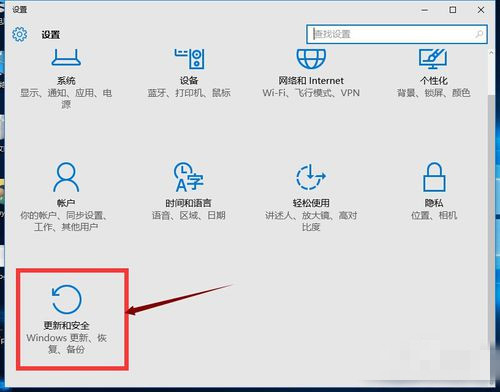
5、进入更新和安全界面,点击检查更新按钮,如下图所示:
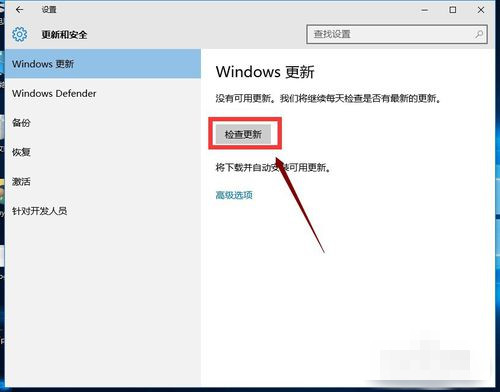
6、等待更新检查完成,如下图所示:
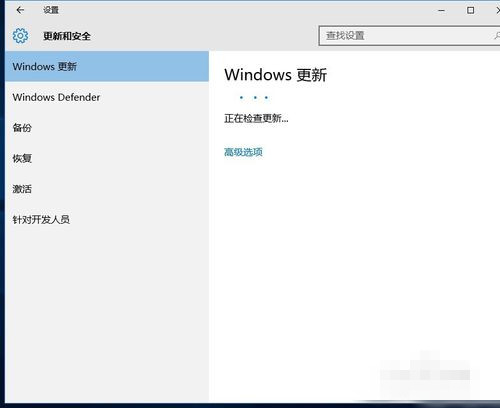
7、在更新列表找到显卡驱动补丁,安装更新补丁即可。
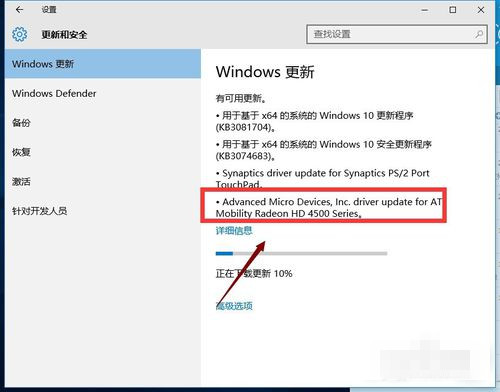
本篇关于win10系统升级后无法调整屏幕分辨率到这里就讲解完了,希望可以帮助到大家。
如果你有任何疑问可以点击网站顶部的意见反馈,小编将第一时间进行回复。
uc电脑园提供的技术方案或与您产品的实际情况有所差异,您需在完整阅读方案并知晓其提示风险的情况下谨慎操作,避免造成任何损失。

浏览次数 1991
浏览次数 336
浏览次数 3242
浏览次数 1986
浏览次数 1269
未知的网友